Istruzioni per l'uso HP OFFICEJET PRO L7480
Lastmanuals offre un servizio di condivisione, archiviazione e ricerca di manuali collegati all'uso di hardware e software: la guida per l'uso, il manuale, la guida rapida, le schede tecniche… NON DIMENTICATE: SEMPRE DI LEGGERE IL manualE PRIMA DI ACQUISTARE!
Se questo documento corrisponde alla guida per l'uso, alle istruzioni o al manuale, alle schede tecniche o agli schemi che stai cercando, scaricalo ora. Lastmanuals offre un facile e veloce accesso al manuale per l'uso HP OFFICEJET PRO L7480 Speriamo che questo HP OFFICEJET PRO L7480 manuale sarà utile a voi.
Lastmanuals aiuta a scaricare la guida per l'uso HP OFFICEJET PRO L7480.
Puoi anche scaricare i seguenti manuali collegati a questo prodotto:
Estratto del manuale: manuale d'uso HP OFFICEJET PRO L7480
Istruzioni dettagliate per l'uso sono nel manuale
[. . . ] HP Officejet Serie Pro L7400 All-in-One
Guida per l'utente
Podrcznik uytkownika
HP Officejet Serie Pro L7400 All-inOne
Guida per l'utente
Informazioni sul copyright
© 2007 Copyright Hewlett-Packard Development Company, L. P.
Avvisi della HewlettPackard Company
Le informazioni contenute in questa guida sono soggette a modifiche senza preavviso. La riproduzione, l'adattamento o la traduzione del presente materiale è proibita senza previo consenso scritto di HewlettPackard, salvo per i casi consentiti dalle leggi sul copyright. Le sole garanzie riconosciute da HP per i propri prodotti e servizi sono quelle espressamente indicate nei certificati di garanzia che accompagnano tali prodotti e servizi HP. Nulla di quanto contenuto nella presente Guida in linea ha valore di garanzia aggiuntiva. [. . . ] Viene condivisa solo la funzione di stampa. Le funzioni di scansione e copia non vengono condivise. Fare clic su Start, scegliere Impostazioni, quindi fare clic su Stampanti o Stampanti e fax. - Oppure Fare clic su Start, Pannello di controllo, quindi fare doppio clic su Stampanti. Fare clic con il pulsante destro del mouse sull'icona del dispositivo, quindi selezionare Proprietà e fare clic sulla scheda Condivisione. Fare clic sull'opzione di condivisione del dispositivo e attribuire un nome di condivisione. Per condividere il dispositivo con computer client che utilizzano versioni precedenti di Windows, fare clic su Driver aggiuntivi per installare i driver appropriati. Nell'unità CD-ROM del computer deve essere presente il CD di avviamento.
Configurazione del dispositivo (Mac OS)
È possibile utilizzare il dispositivo con un solo computer Macintosh mediante un cavo USB oppure condividerlo con altri utenti di una rete. Questo capitolo tratta i seguenti argomenti: · · Installazione del software per una connessione diretta Condivisione della periferica su una rete locale condivisa
54
Configurazione e gestione
Installazione del software per una connessione diretta
Per installare il software 1. Collegare il dispositivo al computer con un cavo USB. Inserire il CD di avviamento nell'unità CD. Fare doppio clic sull'icona del CD sulla scrivania, quindi fare doppio clic sull'icona di installazione. È anche possibile individuare la cartella del programma di installazione sul CD di avviamento. Fare clic su Installazione software e seguire le istruzioni visualizzate. Se necessario, condividere il dispositivo con altri computer Macintosh. Collegamento diretto: condividere la stampante con altri utenti del computer Macintosh. Per ulteriori informazioni, vedere Condivisione della periferica su una rete locale condivisa.
Condivisione della periferica su una rete locale condivisa
Quando si collega il dispositivo in modo diretto, è possibile condividerlo con altri computer mediante una configurazione di rete semplice conosciuta come rete locale condivisa. Usare questa configurazione solo se si lavora in piccoli gruppi oppure se l'utilizzo non è intenso. Quando numerosi utenti utilizzano il dispositivo per stampare, il computer collegato viene rallentato. I requisiti fondamentali per la condivisione in un ambiente Mac OS sono i seguenti: · · · I computer Macintosh devono comunicare con la rete utilizzando il protocollo TCP/ IP e devono disporre di indirizzi IP. Il dispositivo da condividere deve essere collegato a una porta USB incorporata nel computer host Macintosh. Nel computer host e nei computer client che utilizzano il dispositivo condiviso devono essere stati installati il software di condivisione del dispositivo e il driver o PPD per il dispositivo installato. [. . . ] HP PCL 3 potenziato Font US: CG Times, CG Times Italic, Universe, Universe Italic, Courier, Courier Italic, Letter Gothic, Letter Gothic Italic. Fino a 7. 500 pagine al mese Bulgaro, croato, ceco, danese, olandese, inglese, finlandese, francese, tedesco, greco, ungherese, italiano, giapponese, coreano, norvegese, polacco, portoghese, rumeno, russo, cinese semplificato, slovacco, sloveno, spagnolo, svedese, cinese tradizionale, turco, ucraino.
Linguaggi della periferica Font supportati
Ciclo di utilizzo Supporto lingue del pannello di controllo La disponibilità della lingua varia a seconda del paese/regione.
Specifiche della periferica
105
Appendice C
Specifiche del processore e della memoria
Processore della periferica 192 MHz ARM946ES, ETM9 (medio) Memoria della periferica 64 MB di RAM incorporata, 16 MB di MROM incorporata + 2 MB di Flash ROM incorporata
Requisiti di sistema
Nota Per informazioni aggiornate sui sistemi operativi supportati e sui requisiti di sistema, visitare il sito Web all'indirizzo: http://www. hp. com/support/. Compatibilità con i sistemi operativi · Windows 2000, Windows XP, Windows XP x64 (Professional Edition e Home Edition), Windows Vista Nota HP fornisce solo i driver di stampante e di scanner per Windows 2000. Software HP Photosmart non è supportato. [. . . ]
DISCLAIMER PER SCARICARE LA GUIDA PER L'USO DI HP OFFICEJET PRO L7480 Lastmanuals offre un servizio di condivisione, archiviazione e ricerca di manuali collegati all'uso di hardware e software: la guida per l'uso, il manuale, la guida rapida, le schede tecniche…

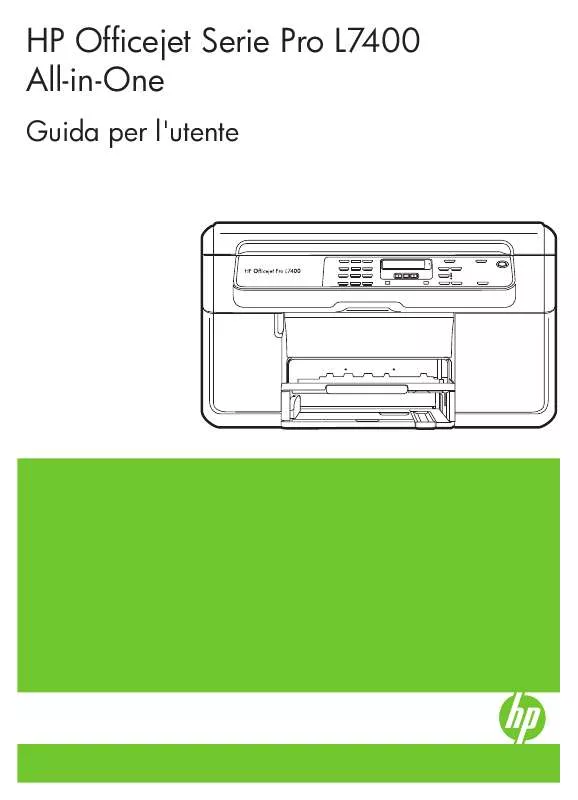
 HP OFFICEJET PRO L7480 QUICK START (916 ko)
HP OFFICEJET PRO L7480 QUICK START (916 ko)
 HP OFFICEJET PRO L7480 SETUP GUIDE (899 ko)
HP OFFICEJET PRO L7480 SETUP GUIDE (899 ko)
